Hur man använder olika funktioner i safari på iPhone X
Miscellanea / / August 05, 2021
Anpassad ROM | CyanogenMod | Android-appar | Firmwareuppdatering | MiUi | Allt lager ROM | Lineage OS |
Safari är Apples inbyggda webbläsare tillgänglig på alla deras enheter. Webbläsaren är snabb och smart och har många funktioner som hjälper användarna att bläddra på det sätt de vill ha. Men de flesta av iPhone-användare vet mindre om funktionerna, och oftast slutar de inte få ut det mesta. Även om det finns andra tredjepartsappar tenderar de flesta att hålla fast vid Safari-webbläsaren när det gäller iPhone. Läs igenom den här artikeln för att ta reda på hur du använder olika funktioner i Safari på iPhone X.
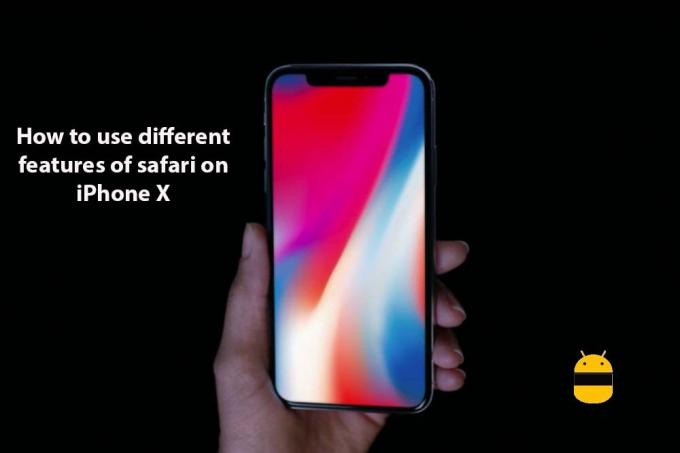
Innehållsförteckning
-
1 Steg för att använda olika funktioner i Safari på iPhone X
- 1.1 Hur man bokmärker eller sparar webbsidor
- 1.2 Hur man får iPhone att läsa innehållet
- 1.3 Hur man begränsar sökhistoriken
Steg för att använda olika funktioner i Safari på iPhone X
Safari-webbläsaren blir bättre och Apple är tänkt att göra det så. Det finns många häftiga funktioner tillgängliga på safari för en bättre surfupplevelse för användarna. Den här artikeln visar några av dem och hur du gör det.
Hur man bokmärker eller sparar webbsidor
Detta är ett livräddande alternativ och måste även för den enklaste bläddringen. För någon som fortsätter att surfa på internet kommer det att bli riktigt svårt att komma ihåg länkar, så det bästa du kan göra är ett bokmärke eller spara webbsidor. Stegen för att göra detta i safari-webbläsaren är:
- Öppna Safari-webbläsaren
- Gå till den webbsida du behöver bokmärka
- Tryck på delningsknappen i mitten av bottenfältet
- Tryck på lägg till bokmärke eller lägg till favorit
Hur man får iPhone att läsa innehållet
Om du är en lat läsare kan du låta webbläsaren läsa hela webbsidan åt dig. Du måste aktivera talskärmsalternativet för att göra detta möjligt. Stegen för att aktivera detta är:
- Öppna Inställningar
- Tryck på allmänt
- Klicka på tillgänglighet
- Tryck på tal
- Växla på talskärmen
När det är aktiverat kan du svepa uppifrån med två fingrar när du är på en webbsida för att börja läsa.
Hur man begränsar sökhistoriken
Safari erbjuder ett privat sökalternativ som inte sparar någon sökhistorik. Stegen för att aktivera det är:
- Öppna Safari
- Tryck på sidalternativet från det nedre högra hörnet
- Tryck på det privata alternativet för att slå på och av privat surfning
Jag hoppas att den här guiden var användbar för att förstå hur man använder olika funktioner i Safari på iPhone X. Om du har några frågor eller feedback, vänligen lämna en kommentar nedan.



